Cómo convertir PDF a Excel [múltiples métodos]
![Cómo convertir PDF a Excel [múltiples métodos]](https://ilinuxgeek.com/storage/img/images/how-to-convert-pdf-to-excel-[multiple-methods]_7.png)
- 1504
- 298
- Sr. Eduardo Menchaca
Supongamos que tiene un gran documento PDF de una importante hoja de Excel, y desea cambiar algo o formatearlo en Excel. Como saben, no puede editar ni leer directamente PDF de hojas de datos en Excel. Tienes que convertirlo y luego abrirlo. Entonces que puedes hacer? Puede convertir su archivo PDF en una hoja de Excel totalmente editable de muchas maneras.
Tabla de contenido
- Método 1 - Uso de Word
- Método 2 - Conversión basada en el sitio web
- Método 3: use Adobe Reader DC
Método 1 - Uso de Word
El método más rápido de todos es abrir directamente el archivo desde Word, que este último primero convierte en un .Archivo DOC, y luego, luego puede copiar el contenido en una hoja de Excel en blanco.
1. Tipo "Palabra"En la barra de búsqueda.
2. A continuación, haga clic en el "Palabra"Aplicación para abrirlo.
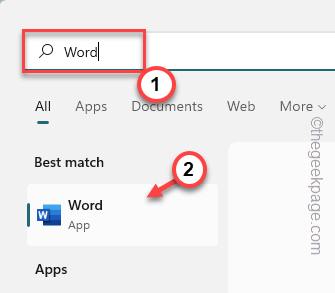
3. A continuación, haga clic en "Archivo"En la barra de menú.
4. Ve a la "Abierto" sección.
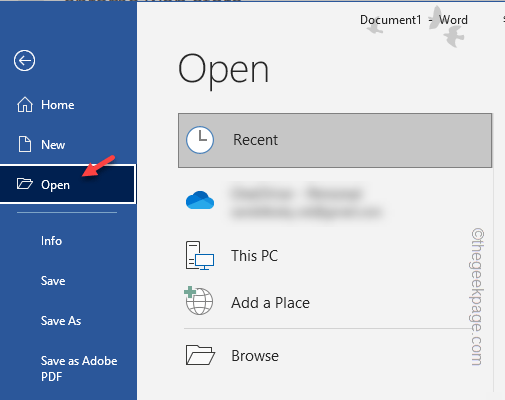
5. Minimizar Word una vez que se lanza.
6. Llegar a la ubicación del archivo PDF en el explorador de archivos.
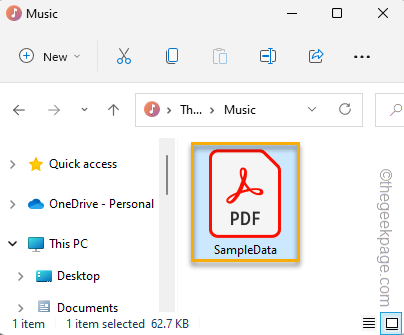
7. Ahora, maximice la palabra microsft.
8. Luego, seleccione el archivo PDF que desea convertir y arrastrar y soltar Es a la palabra.
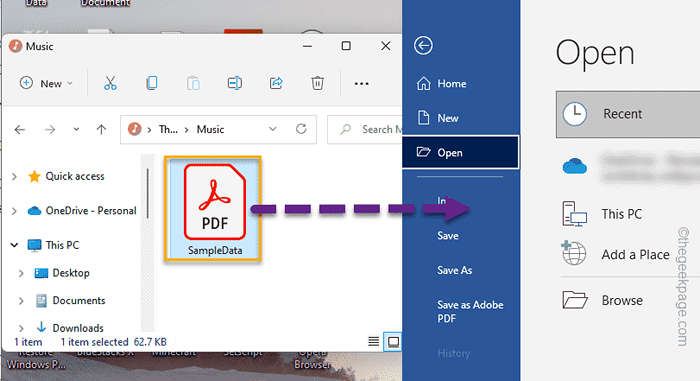
9. Aparecerá un mensaje como este.
Word ahora convertirá su PDF en un documento de palabra editable. Esto puede tardar un rato.
10. Grifo "DE ACUERDO"Para comenzar el proceso.

Word ahora tomará un tiempo para convertir el archivo a un .archivo de documentos y eventualmente lo carga en Word.
11. Una vez que se abra, el contenido de la hoja de Excel original se cargará en un formato de tabla.
12. Simplemente, seleccione el contenido de la tabla y presione el Ctrl+C claves para copiar eso.
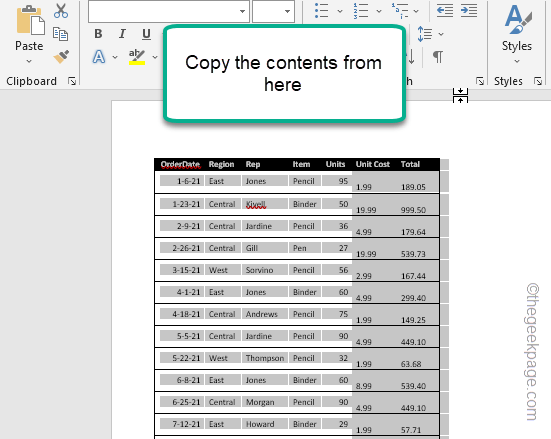
13. Abra un documento en blanco en Sobresalir y pegar allí.

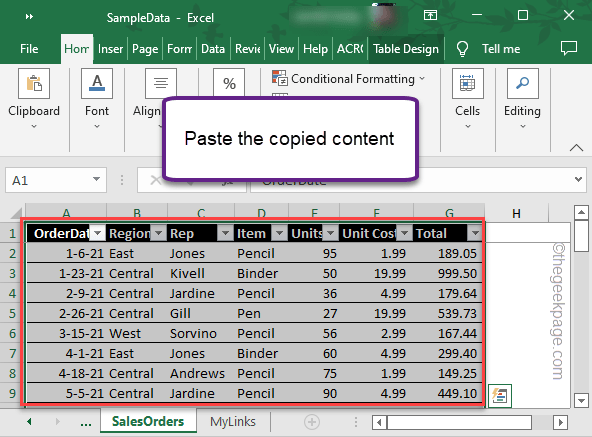
Eso es todo! Esta es la forma más rápida, fácil y segura de convertir el PDF en una hoja de Excel sin ninguna herramienta o sitio web de terceros.
Método 2 - Conversión basada en el sitio web
Puede convertir fácilmente el archivo PDF en un documento de Excel utilizando un sitio web gratuito.
NOTA - Hay toneladas de sitios web de conversión de PDF gratuitos disponibles. Pero, la seguridad de su archivo de datos no se puede garantizar en ninguno de estos sitios web (incluso si la página de preguntas frecuentes le indica). Entonces, use el primer método para convertir o usar software de confianza como Adobe Reader para hacerlo.
1. Abrir ilovepdf.
2. Ahora, haga clic en "Seleccione el archivo PDF"Para seleccionar el archivo.
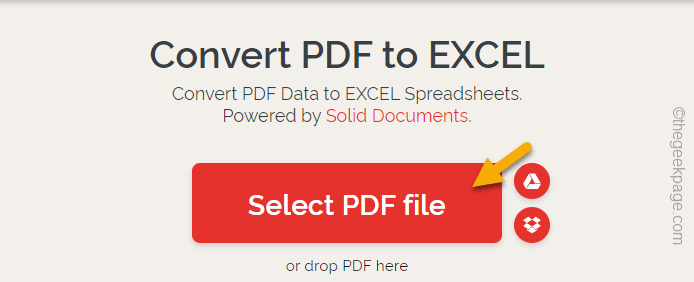
3. A continuación, navegue a la ubicación del archivo PDF que desea convertir.
4. Seleccione ese archivo PDF y toque "Abierto".
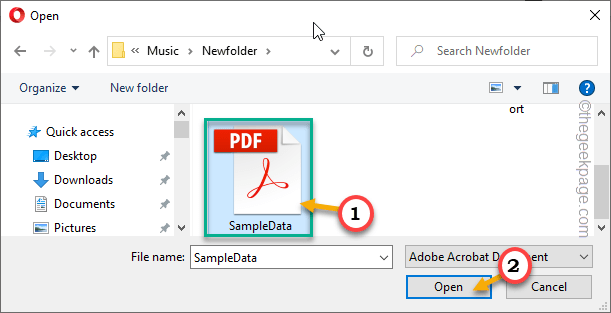
5. Ahora, solo toque "Convertir a Excel"Para convertir el archivo en un .archivo xlsx.
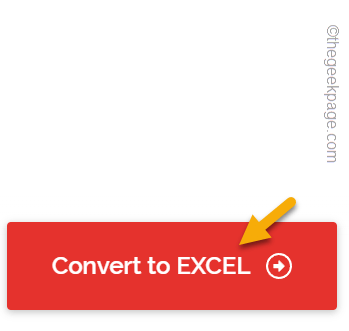
6. Dependiendo del tamaño del archivo y el ancho de banda de la red, la conversión se realizará en unos segundos.
7. Después de eso, toque "Descargar Excel".
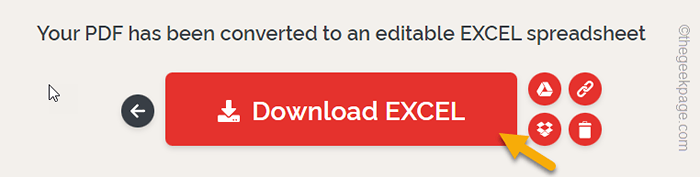
Eso es todo! De esta manera, no tendrá que usar la aplicación Word en absoluto.
Método 3: use Adobe Reader DC
Si tiene Adobe Reader Pro, puede usarlo para convertir el PDF directamente a una hoja de cálculo.
1. Dirígete a la ubicación del archivo PDF.
2. Entonces,Toque a la derecha el archivo y toque "Abrir con>".
3. A continuación, elige el "Adobe Acrobat DC"Aplicación para abrirlo.
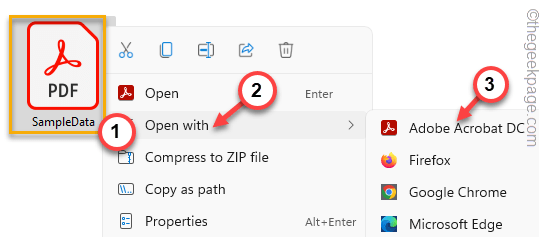
4. Una vez que se abra, toque el "Archivo"Menú para acceder a eso.
5. Luego, haga clic en el "Exportación>"Opción para acceder a eso.
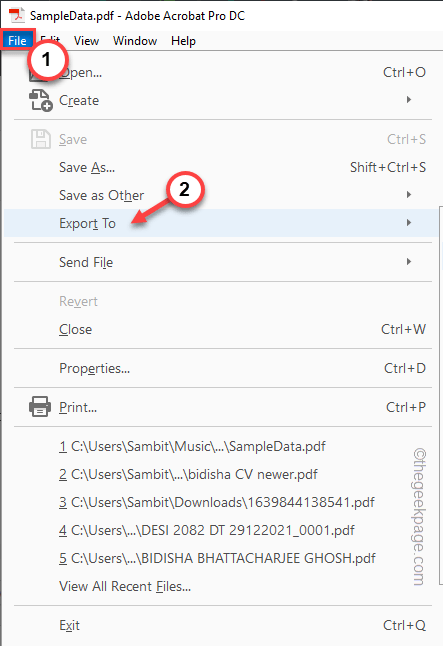
6. Ahora, en el menú contextual, toque el "Hoja de cálculo>" opción.
7. Entonces, toque "Libro de trabajo de Microsoft Excel"Desde el menú contextual.
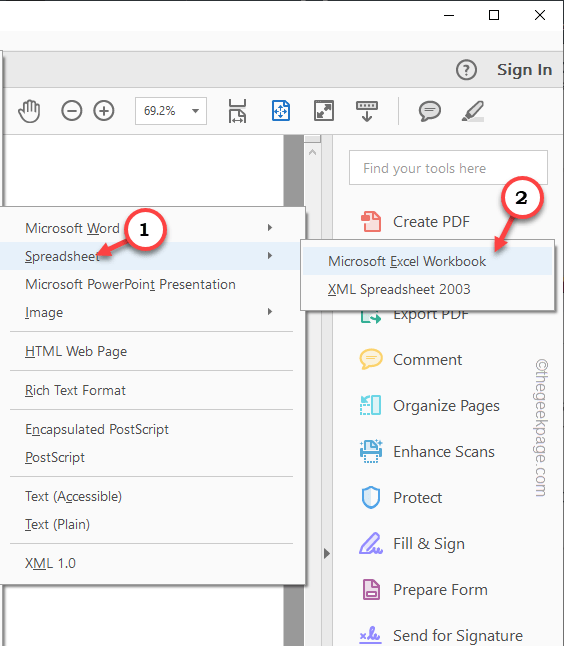
8. Elija una ubicación para guardar el archivo.
9. Nombra el archivo y toque "Ahorrar"Para guardarlo.
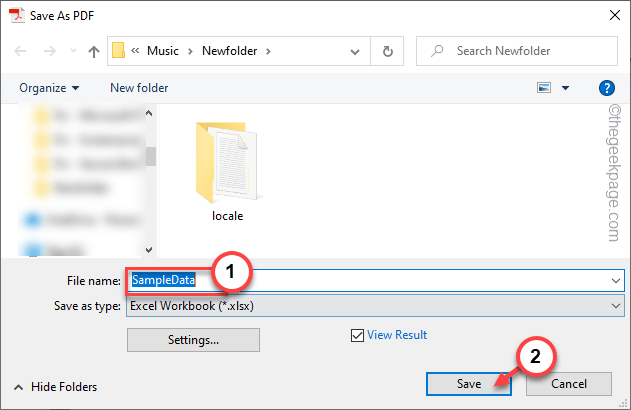
Ahora, solo espere a que Adobe Reader convierta el archivo en una hoja de cálculo de Excel.
De esta manera, puede convertir fácilmente su archivo PDF en un archivo de Excel.
- « Cómo corregir el código de error 0x800701b1 en Windows 10/11
- Cómo agregar un botón de alternación de modo oscuro en el centro de control de iPhone »

